Bilder werden am Besten am Computer zurechtgeschnitten. Wie gesagt, holt euch eins von den 200.000.000 gratis Bildbearbeitungsprogrammen, die können das im Grunde alle.
Neue Antwort erstellen
Die letzte Antwort auf dieses Thema liegt mehr als 365 Tage zurück. Das Thema ist womöglich bereits veraltet. Bitte erstellen Sie ggf. ein neues Thema.
Vorherige Beiträge 5
-
-
Und hier eine Komplettanleitung für die hauseigene Gallerie.
1) Bild am eigenen Computer bearbeiten > Verkleinern!
2) Festung aufrufen > Button [Festungsgallerie] > Button [Bild einstellen]
3) Name, Typ (40k, whfb......) und Beschreibung eingeben. Bild am eigenen Computer auswählen > Button [Upload starten]
4) 1&3 widerholen bis alle Bilder auf der Festungsgallerie sind dann auf Button [meine Bilder]
5) Gewünschtes Bild anklicken so das es mit Pop up Fenster in orginalgrösse angezeigt wird.
6) Adressleiste kopieren oder Bild Rechtsklick [Bildadresse kopieren]
7) Thema/Antwort erstellen
8 ) Button [Bild einfügen] > in das pop up Fenster die kopierte Bildadresse einfügen > OK drücken >
___nochmal Enter drücken (Zeilenumbruch, sonst stehen die Bilder nebeneinander)
9) 8 wiederholen sooft man möchte und restlichen Text dazuschreiben.
10) Korrekturlesen > Button [Vorschau]
11) Button [Thema/Antwort erstellen]
12) Sich ärgern wenn man doch was übersehen hat > Button [ändern] > Beitrag editieren > [speichern]
BTL
Xun -
geht auch in Photobucket


-
und jetzt noch ein: how to runterscale your picture in paint for dummies please!!
-
da es anscheinend viele leute gibt die erhebliche probleme mit dem einfügen von bildern haben,hier ein how to... für anfänger.
1: anmelden auf einer seite wie zB photobucket.
nach der anmeldung:
den im bild gekenzeichneten button klicken und ein bild auswählen
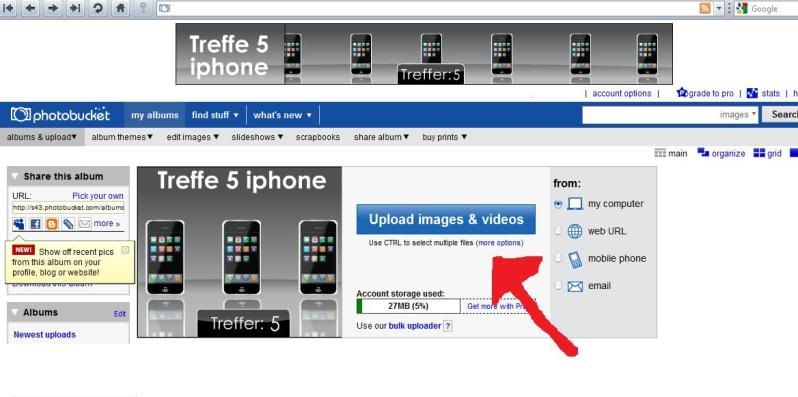
nach dem upload den im bild markierten text kopieren.
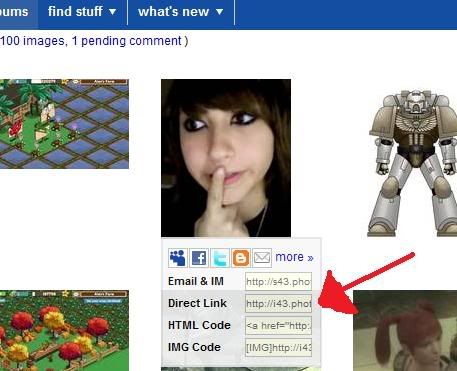
im forum antwort erstellen oder neues thema eröffnen,den button wie im bild klicken.
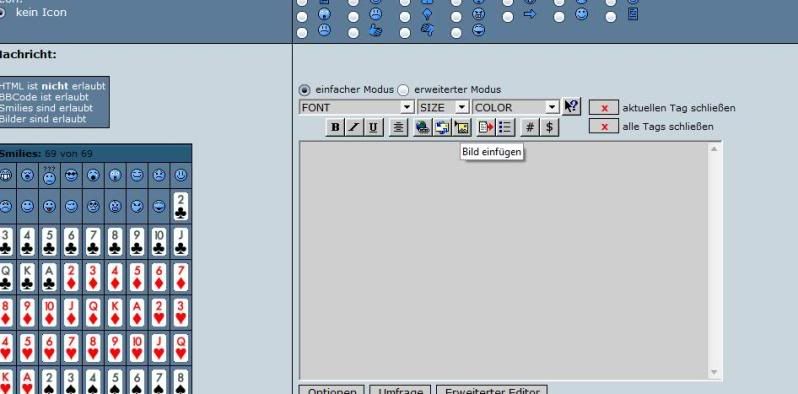
und im erscheinenden pop-up den markierten text(bild2) einfügen und auf ok klicken.
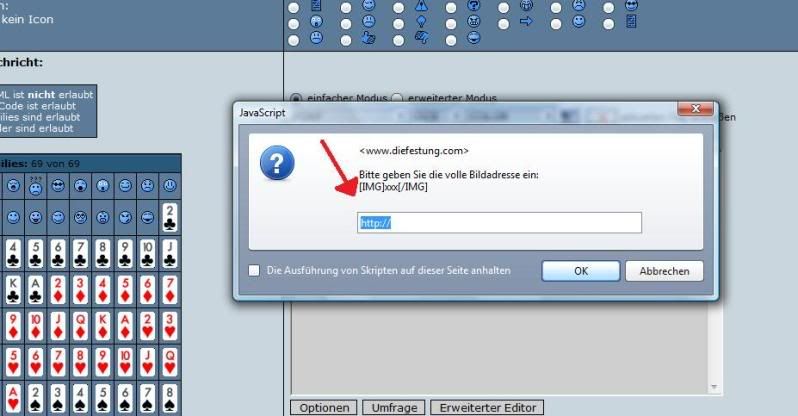
voila
alternativ kann man auch bilder aus dem internet einfügen.
1:rechtsklick auf das bild,eigenschaften klicken,bildadresse kopieren und wie in bild4 einfügen.
wenn möglich könnte das thema ja gepinnt werden,gibt ja immer wieder leute die probleme haben.
